Instrumentul de depanare a imprimantei este foarte eficient în remedierea erorii
- Eroarea de imprimantă 0x00000040 pe Windows 10 și 11 restricționează finalizarea imprimării.
- Instrumentul de depanare la imprimare este adesea eficient, deoarece poate remedia erorile minore care declanșează eroarea.
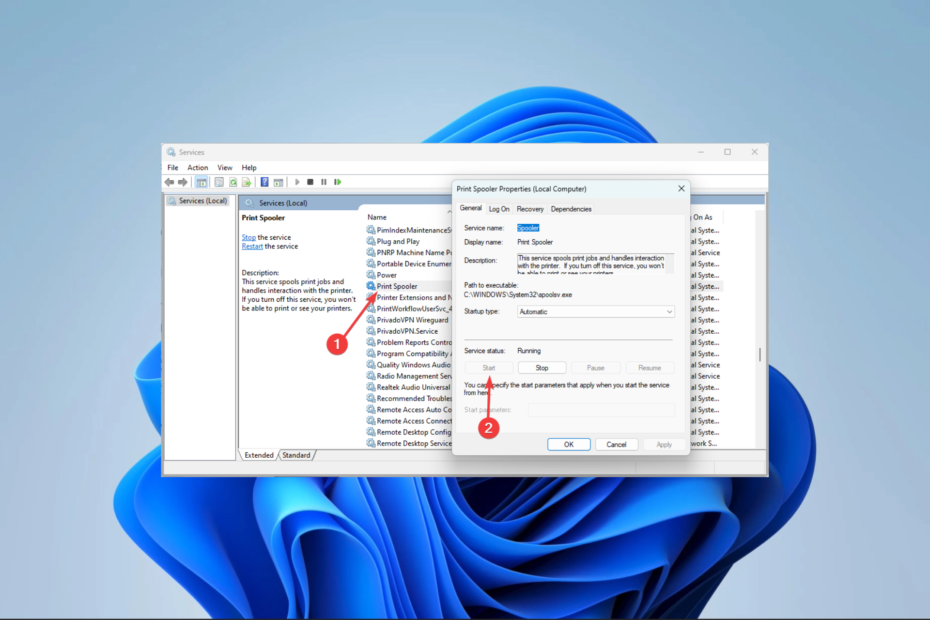
XINSTALAȚI FÂND CLIC PE DESCARCARE FIȘIER
- Descărcați DriverFix (fișier de descărcare verificat).
- Clic Incepe scanarea pentru a găsi toate driverele problematice.
- Clic Actualizați driverele pentru a obține versiuni noi și pentru a evita defecțiunile sistemului.
- DriverFix a fost descărcat de 0 cititorii luna aceasta.
Unii cititori au raportat o mesaj de eroare de imprimare care citește Operația nu a putut fi finalizată (eroare 0x00000040), când încercați să imprimați un document.
După cum puteți ghici, aceasta înseamnă că imprimarea nu este niciodată finalizată, așa că în acest articol, rezolvăm problema, astfel încât să puteți utiliza din nou imprimantele pe Windows 11 fără probleme.
Ce cauzează eroarea 0x00000040 a imprimantei?
Oricare dintre următorii factori ar putea duce la eroarea imprimantei:
- Infecții malware – Acestea infecții cu programe malware va cauza probleme computerului, cum ar fi eroarea imprimantei cu codul 0x00000040.
- Probleme cu șoferul – Această eroare poate apărea dacă imprimanta dvs driverele sunt corupte, învechit sau incompatibil cu sistemul dvs.
- Probleme legate de serviciul spoolerului imprimantei – Orice problemă cu serviciul spooler al imprimantei poate duce la erori în gestionarea cozii de imprimare și a lucrărilor de imprimare.
- Probleme hardware – Dacă hardware-ul imprimantei este defect din cauza cartuşelor deteriorate, a cablurilor defecte sau a blocajelor de hârtie, acest cod de eroare poate fi, de asemenea, cauzat.
Cum repar eroarea imprimantei 0x00000040 în Windows 11?
Înainte de a începe cu soluțiile principale din acest ghid, încercați aceste soluții:
- Reporniți computerul – Erorile simple ale imprimantei pot dispărea după o repornire, deoarece procesele problematice vor fi forțate să se închidă.
- Resetați conexiunea la internet – Este posibil ca o conexiune slabă la internet să fie cauza afișării mesajului de eroare 0x00000040.
1. Rulați instrumentul de depanare a imprimantei
- presa Windows + eu pentru a deschide Setări aplicația.
- În panoul din dreapta, faceți clic pe Depanați.
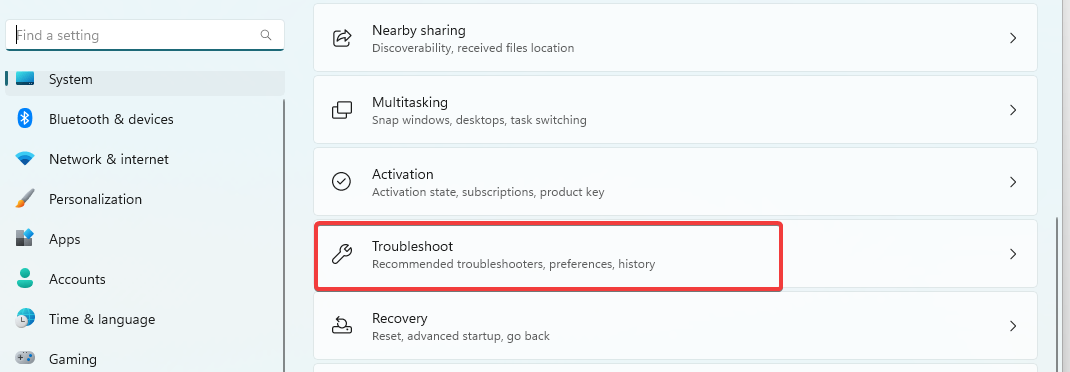
- Selectați Alte soluții de depanare.
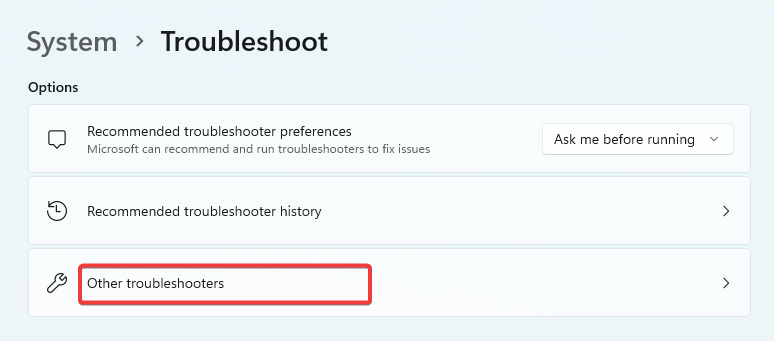
- Faceți clic pe Alerga opțiune pentru Imprimanta, apoi urmați instrucțiunile pentru a finaliza procesul de depanare.
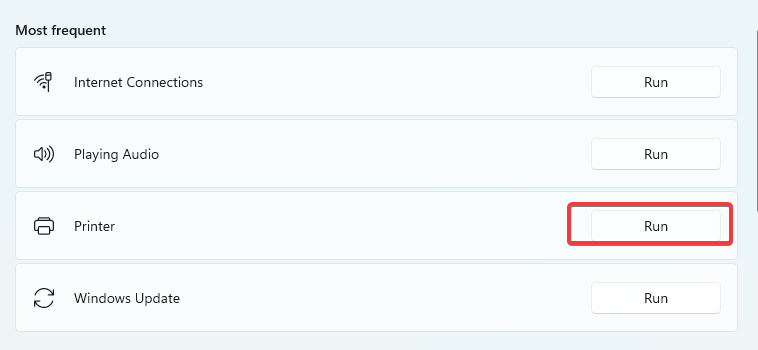
- Verificați dacă a remediat eroarea 0x00000040 a imprimantei.
2. Reparați fișierele corupte
- presa Windows + R, tip cmd, și lovit introduce.
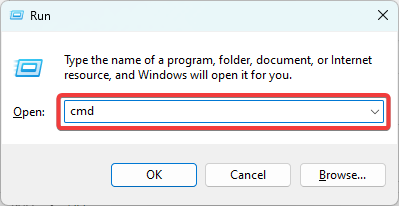
- Rulați scriptul de verificare a fișierelor de mai jos și lăsați-l să se execute complet.
sfc /scannow
- În linia de comandă, introduceți scripturile de mai jos, apăsând introduce dupa fiecare.
DISM /Online /Cleanup-Image /CheckHealthDISM /Online /Cleanup-Image /ScanHealthDISM /Online /Cleanup-Image /RestoreHealth
- Reporniți dispozitivul și confirmați că eroarea de imprimantă 0x00000040 este rezolvată.
- Eroare 1721: Cum să remediați această problemă Windows Installer
- Hostfxr.dll nu a putut fi găsit: cum se remediază
3. Actualizați driverele de imprimantă
- Faceți clic dreapta pe start meniu și selectați Manager de dispozitiv.
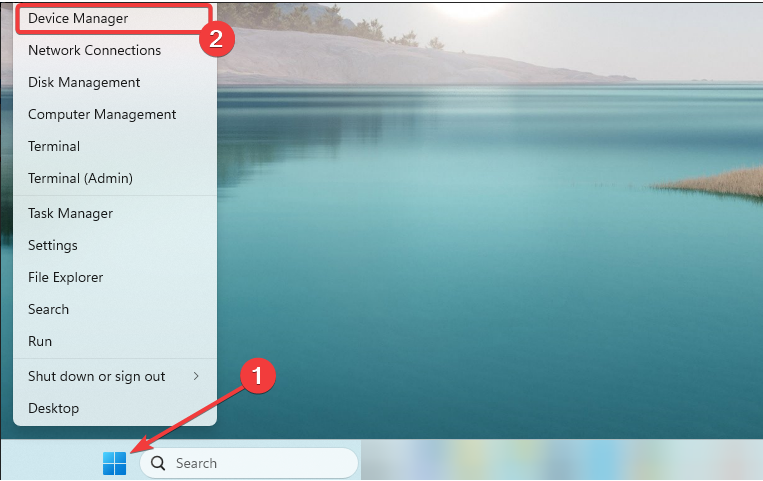
- Extinde Cozi de imprimare, faceți clic dreapta pe imprimanta dvs. și selectați Actualizați driver-ul.
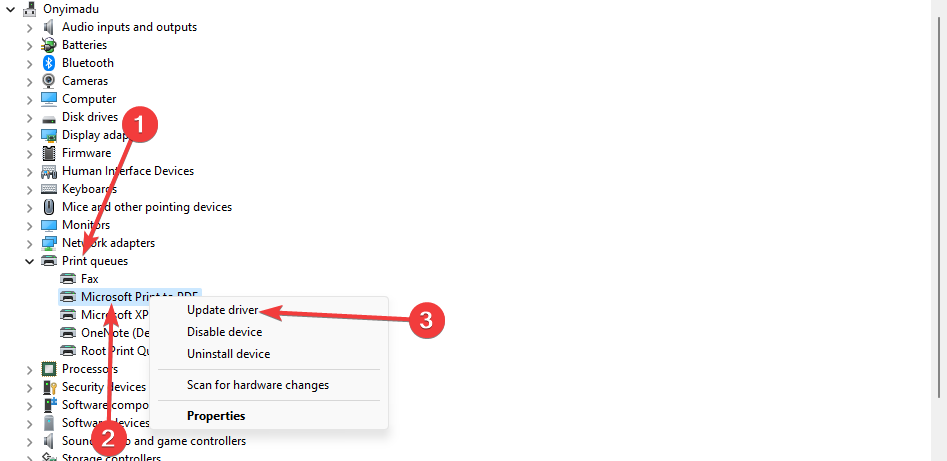
- Selectați Căutați automat drivere.

Dacă pașii manuali pentru actualizarea driverului de imprimantă nu au rezolvat, ați putea utiliza o altă soluție eficientă.
Prin urmare, o sugestie utilă este să utilizați un manager de drivere care actualizează sau repară automat driverele de pe dispozitiv.
⇒ Obțineți DriverFix
4. Reporniți serviciile de imprimare vitale
- presa Windows + R, tip servicii.msc, și lovit introduce.
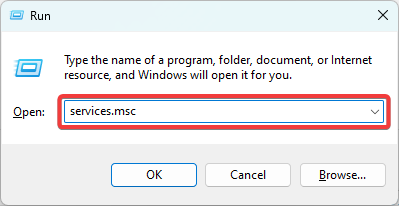
- Faceți dublu clic pe Spooler de imprimare serviciu; dacă este oprit, faceți clic pe start buton.
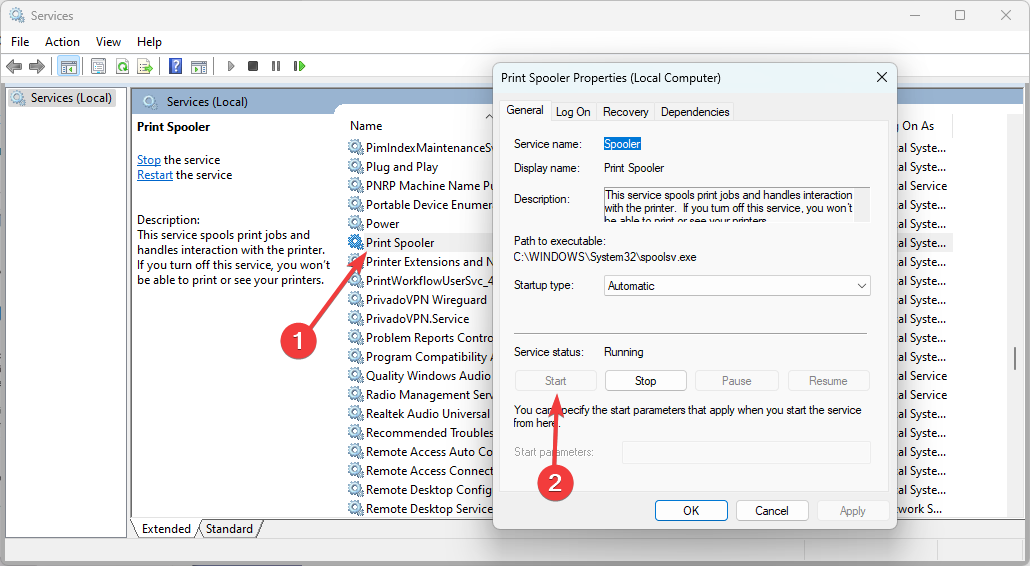
- De asemenea, reporniți Extensii de imprimantă și notificări, cel PrintWorkFlowUserSvc, si Stație de lucru servicii, urmând aceiași pași de mai sus.
- În cele din urmă, verificați că eroarea imprimantei a fost rezolvată.
Cum repar eroarea imprimantei 0x00000040 în Windows 10?
Toate soluțiile prin care am trecut mai sus sunt și remedieri valabile pentru sistemul de operare Windows 10 mai vechi. Cu toate acestea, este posibil să observați ușoare modificări în interfața cu utilizatorul.
Pentru a deschide Managerul de dispozitive în Windows 10, mai degrabă puteți apăsa Windows + R, tip devmgmt.msc, și lovit introduce mai degrabă decât să urmați procesul din Soluția 3.
Eroarea imprimantei 0x00000040 este destul de ușor de rezolvat, ar trebui să alegeți oricare dintre soluții și să vă parcurgeți restul până când este remediată.
Este atât cât acoperim în acest ghid. Dacă aveți comentarii sau doriți să împărtășiți ce soluții au funcționat pentru dvs., am dori să citim de la dvs. în secțiunea de comentarii.
Mai aveți probleme? Remediați-le cu acest instrument:
SPONSORIZAT
Unele probleme legate de șofer pot fi rezolvate mai rapid folosind un instrument dedicat. Dacă încă mai aveți probleme cu driverele, descărcați DriverFix și pune-l în funcțiune în câteva clicuri. După aceea, lăsați-l să preia controlul și remediați toate erorile în cel mai scurt timp!


